Evaluateメソッド(文字列の数式を実行します)
Evaluateメソッドは、Excelで使用する名前をオブジェクトまたは値に変換します。
簡単に説明すれば、セルに入れる数式を文字列としてVBAで実行できます。
Evaluateメソッドの構文
Application
Worksheet
Chart ・・・ グラフシートです、具体的な使用方法が不明なので解説を省略します。
修飾せずにEvaluateとだけ記述した場合はApplicationになります。
Evaluateを実際に使用する場合の多くは、修飾せずにApplicationとして使用します。
名前の長さは255文字以下にする必要があります。
ただし、このメソッドでは、参照は常に絶対参照として扱われます。
・セル範囲を表す参照演算子(:)
・セル参照の共通部分を表す参照演算子(スペース)
・セル参照の複数選択を表す参照演算子(,)
これらを使用できます。
Evaluateの糖衣構文として[ ]角括弧があります。
角括弧を使用してコードの記述を短くすることができますが、(変数等を使用した)動的な指定が出来ませんので、VBAで使う機会はかなり限られてきます。
角括弧では直接指定しますが、Evaluateでは引数に文字列を指定できます。
したがって、EvaluateではVBA内で作成した文字列が入った変数を使用することができます。
Evaluateメソッドの解説と使用例
文字列の数式を計算する
Debug.Print Evaluate("1+2+3")
Debug.Print [1+2+3]
Evaluateは文字列を""ダブルクォーテーションで囲み、文字列データとして引数に指定します。
糖衣構文の[]角括弧では直接記述します。
アクティブシートのセルを参照する
Debug.Print Evaluate("A1")
Debug.Print [A1]
Evaluateと[ ]での記述の違い、""ダブルクォーテーションで囲むかどうかの違いに注意してください。
ワークシートを指定してセルを参照する
Debug.Print Worksheets("Sheet1").Evaluate("A1")
Debug.Print Evaluate("Sheet1!A1")
Debug.Print [Sheet1!A1]
上記はいずれもSheet1のA1セルを参照しています。
名前定義でセル参照する
Worksheets("Sheet1").Range("A1").Name = "名前1"
Debug.Print Evaluate("名前1")
ここでは分かり易いようにVBAで名前定義していますが、
もちろん、事前に定義されている名前定義も使用できます。
ワークシート関数を実行する
Debug.Print Evaluate("SUM(A1:A3)")
Debug.Print [SUM(A1:A3)]
ワークシートのセルに入れることのできる数式であればEvaluateメソッドの引数として指定できます。
Evaluate("=SUM(A1:A3)")
このように、先頭の=を含めても構いません。
配列も返します
Dim ary
ary = Evaluate("A1:A3")
Dim ary
ary = [A1:A3]
この結果は、変数aryに配列が入ります。
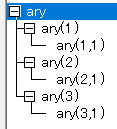
Evaluate("{1,2,3}")
[{1,2,3}]
変数を使った複雑な指定
Dim arg1 As String
Dim arg2 As String
arg1 = "2020/1/5"
arg2 = "yyyy/mm/dd"
Debug.Print Evaluate("Text(""" & arg1 & """
+ 1,""" & arg2 & """)")
"Text(""" & arg1 & """ + 1,""" & arg2 & """)"
この部分は実行時には、
"Text("2020/1/5" + 1,"yyyy/mm/dd")"
このよになります。
ワークシートで=からそのまま入れた結果と同じになります。
Evaluateメソッドの最後に
もちろん、セルにその数式を入れてセル値を取得する事で代替え可能ではありますが、Evaluateを使えば簡単に実現できます。
シート設計およびVBAロジックを適切に作成すれば、Evaluateを使う必要性はあまりないはずです。
とはいえ、有効な代替え手段がない以上、少なくともEvaluateメソッドの存在は把握しておいた方が良いでしょう。
文字列でのセル参照と文字列の計算式について(Evaluate,INDIRECT)
同じテーマ「マクロVBA技術解説」の記事
シングルクォートの削除とコピー(PrefixCharacter)
Rangeオブジェクトの論理演算(差集合と排他的論理和)
新着記事NEW ・・・新着記事一覧を見る
ブール型(Boolean)のis変数・フラグについて|VBA技術解説(2024-04-05)
テキストの内容によって図形を削除する|VBA技術解説(2024-04-02)
ExcelマクロVBA入門目次|エクセルの神髄(2024-03-20)
VBA10大躓きポイント(初心者が躓きやすいポイント)|VBA技術解説(2024-03-05)
テンキーのスクリーンキーボード作成|ユーザーフォーム入門(2024-02-26)
無効な前方参照か、コンパイルされていない種類への参照です。|エクセル雑感(2024-02-17)
初級脱出10問パック|VBA練習問題(2024-01-24)
累計を求める数式あれこれ|エクセル関数応用(2024-01-22)
複数の文字列を検索して置換するSUBSTITUTE|エクセル入門(2024-01-03)
いくつかの数式の計算中にリソース不足になりました。|エクセル雑感(2023-12-28)
アクセスランキング ・・・ ランキング一覧を見る
1.最終行の取得(End,Rows.Count)|VBA入門
2.セルのコピー&値の貼り付け(PasteSpecial)|VBA入門
3.RangeとCellsの使い方|VBA入門
4.ひらがな⇔カタカナの変換|エクセル基本操作
5.繰り返し処理(For Next)|VBA入門
6.変数宣言のDimとデータ型|VBA入門
7.ブックを閉じる・保存(Close,Save,SaveAs)|VBA入門
8.並べ替え(Sort)|VBA入門
9.セルのクリア(Clear,ClearContents)|VBA入門
10.Findメソッド(Find,FindNext,FindPrevious)|VBA入門
- ホーム
- マクロVBA応用編
- マクロVBA技術解説
- Evaluateメソッド(文字列の数式を実行します)
このサイトがお役に立ちましたら「シェア」「Bookmark」をお願いいたします。
記述には細心の注意をしたつもりですが、
間違いやご指摘がありましたら、「お問い合わせ」からお知らせいただけると幸いです。
掲載のVBAコードは動作を保証するものではなく、あくまでVBA学習のサンプルとして掲載しています。
掲載のVBAコードは自己責任でご使用ください。万一データ破損等の損害が発生しても責任は負いません。
